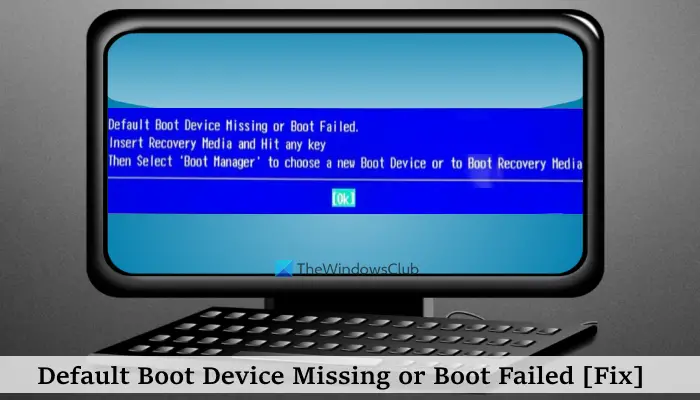Mõned kasutajad on selle probleemi üle kurtnud, et arvuti käivitamisel see ei käivitu. Selle asemel, a Vaikimisi alglaadimisseade puudub või alglaadimine ebaõnnestus nende Windows 11/10 süsteemis kuvatakse sinine ekraan. Selle tõrke võib põhjustada see, kui alglaadimisjärjestus või alglaadimisjärjekord pole õige, Windowsi alglaadimisfailid on rikutud, süsteemipartitsioon pole aktiivseks seatud, probleem on kõvaketta endaga jne. Allpool näete täielikku veateadet selle probleemi jaoks:
Vaikimisi alglaadimisseade puudub või alglaadimine ebaõnnestus.
Sisestage taastemeedium ja vajutage suvalist klahvi
Seejärel valige uue alglaadimisseadme või alglaadimiskandja valimiseks „Boot Manager”.
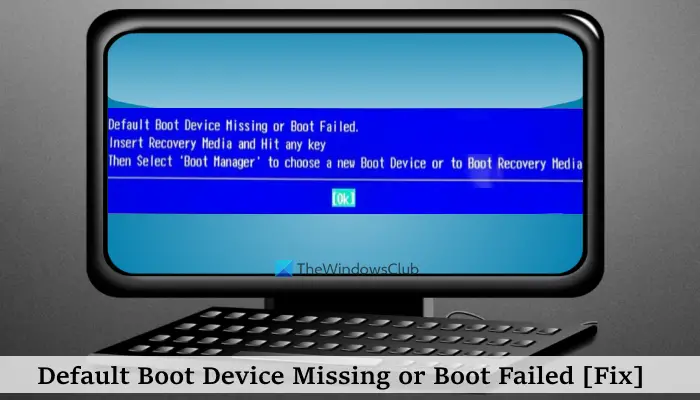
Alglaadimise vaikeseade puudub või algkäivitus ebaõnnestus [Parandus]
Et parandada Vaikimisi alglaadimisseade puudub või alglaadimine ebaõnnestus viga sisse Windows 11/10 , kasutage järgmisi parandusi. Enne seda, taaskäivitage arvuti kuna see töötas ühe mõjutatud kasutaja puhul.
- Kontrollige alglaadimisjärjestust ja alglaadimisrežiimi
- Ehitage alglaadimiskonfiguratsiooni andmete fail uuesti
- Tehke Windowsi käivitusparandus installikandja abil
- Veenduge, et esmane partitsioon on aktiivne
- Lähtestage BIOS-i vaikeseaded
- Kontrollige kõvaketast.
Kontrollime neid lahendusi ükshaaval.
1] Kontrollige alglaadimisjärjestust ja alglaadimisrežiimi
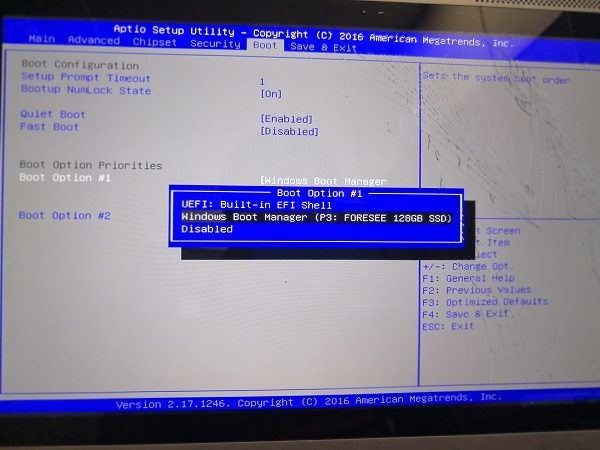
See on üks olulisi lahendusi selle parandamiseks Vaikimisi alglaadimisseade puudub või alglaadimine ebaõnnestus probleem teie Windows 11/10 süsteemis. Kui alglaadimisjärjekorda või alglaadimisjärjestust muudetakse ja teie kõvaketas asetatakse 2 nd või mõnel muul alglaadimisprioriteedi positsioonil, siis ei saa teie süsteem alglaadida ja see tõrketeade võib ilmuda. Seega peaksite esmalt kontrollima alglaadimisjärjestust ja seda parandama. Lisaks veendute ka, et valitud on õige alglaadimisrežiim. Kontrollimiseks ja muuta alglaadimisjärjekorda ja alglaadimisrežiimis toimige järgmiselt.
xampp apache ei käivitu
- Lülitage Windows 11/10 arvuti või sülearvuti välja
- BIOS-i seadistusse sisenemiseks vajutage toitenuppu ja korduvalt funktsiooniklahvi, mida teie arvuti/sülearvuti toetab. Näiteks kui kasutate HP sülearvutit/arvutit, kasutage BIOS-i seadistusele juurdepääsuks klahvi F10
- BIOS-i seadistuses lülitage sisse Boot vahekaarti, kasutades nooleklahve
- Otsige alglaadimise prioriteedirežiimi või Alglaadimisvaliku prioriteet . Kui teie alglaadimiskõvaketas ei ole esimeses positsioonis, muutke alglaadimisjärjestust, et seada kõvaketas ülemisele kohale. Peate kasutama nooleklahve ja seejärel vajutama nuppu Sisenema klahvi seadistamiseks Alglaadimisvaliku prioriteet
- Nüüd määrake Alglaadimisrežiim juurde Pärand tugi (kui kasutate MBR-i partitsiooniketast) või UEFI (kui kasutate GPT-süsteemi ketast) on saadaval samal vahekaardil
- Vajutage nuppu F10 kiirklahv Salvesta ja välju .
Nüüd peaks teie süsteem käivituma ja probleem lahendatakse.
2] Tehke Windowsi käivitusparandus installikandja abil
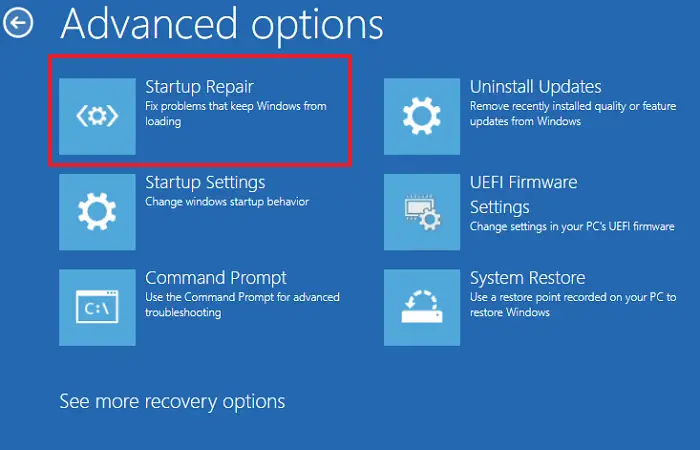
Käivitusremont on Windows 11/10 sisseehitatud funktsioon. Kui operatsioonisüsteemi käivitamiseks vajalike alglaadimisfailidega on probleeme, aitab funktsioon Käivitusparandus neid faile leida ja parandada. Kuna te ei saa oma süsteemi alglaadida, peate seda tegema teostage käivitusparandus installikandja abil teie Windows 11/10 süsteemi jaoks.
Kõigepealt pead looge Windowsi käivitatav USB või DVD-draivi kasutades mõnda muud süsteemi ja ühendage see oma süsteemiga. Nüüd käivitage installikandjalt ja kuvatakse Windowsi installi seadistus. Te ei pea installiprotsessi läbi viima. Selle asemel klõpsake Windowsi installi häälestuses nuppu Parandage oma arvuti valik.
Nüüd valige Tõrkeotsing > Täpsemad suvandid > Käivitusparandus . Diagnostika alustamiseks ja probleemide lahendamiseks järgige antud juhiseid. See peaks toimima.
Seotud: Kõvaketast ei kuvata Windows PC alglaadimismenüüs
3] Rebuild Boot Configuration Data fail
Ehitage BCD-fail uuesti . BCD või muul viisil tuntud kui alglaadimiskonfiguratsiooni andmed sisaldab alglaadimiskonfiguratsiooni parameetreid, kuidas Windowsi käivitada. Kui konfiguratsioonifail rikutakse, peate BCD või Boot Configuration Data faili uuesti ehitama. Tavaliselt, kui BCD saab rikutud, põhjustab see käivitamatuid olukordi
4] Veenduge, et esmane partitsioon on aktiivne
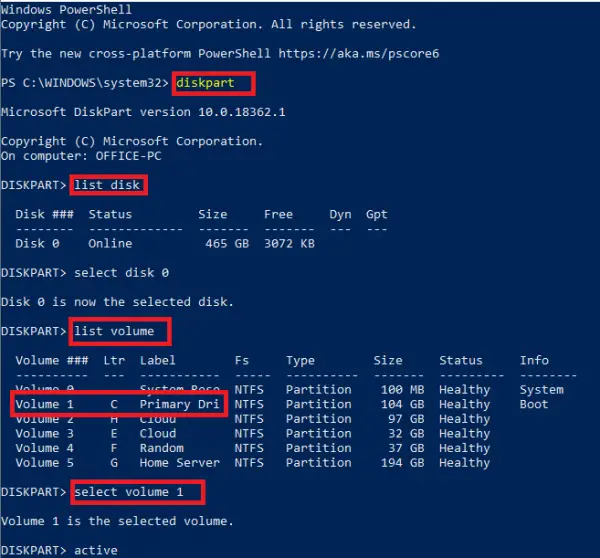
Kui esmane partitsioon, kus Windows asub või installitud, ei ole määratud aktiivseks partitsiooniks, ei õnnestu ka Windowsi alglaadimine ja võite näha seda Vaikimisi alglaadimisseade puudub või alglaadimine ebaõnnestus viga. Seega veenduge selle parandamiseks, et esmane partitsioon on määratud aktiivseks partitsiooniks. Jällegi, kuna te ei saa Windowsis käivitada, peate selle jaoks kasutama Windowsi installikandjat. Ühendage installikandja ja järgige neid samme.
- Kui Windowsi häälestus Pärast installikandja ühendamist kuvatakse ekraan, kasutage Parandage oma arvuti valik
- Valige Veaotsing valik
- Juurdepääs Täpsemad valikud ja klõpsake edasi Käsurida kõrgendatud CMD akna avamiseks
- Tippige käsk
diskpartja vajutage Sisenema - Käivitage käsk
list diskja saadaolevad kõvakettad kuvatakse käsuviiba aknas koos kettanumbritega nagu Ketas 0 , Ketas 1 , 2. ketas jne, ketta suurus ja muu teave - Valige oma kõvaketas. Näiteks kui teie kõvaketas on Disk 0, siis käivitage selle valimiseks käsk
select disk 0 - Kõvaketta saadaolevate partitsioonide vaatamiseks käivitage käsk
list partitionvõilist volume - Nüüd valige esmane partitsioon, kuhu Windows on installitud. Seega, kui Windows on installitud sektsiooni 1, käivitage käsk
select partition 1 - Lõpuks käivitage käsk
activeja teie esmane partitsioon määratakse aktiivseks - Sulgege CMD aken
- Ühendage lahti installikandja USB- või DVD-draiv ja taaskäivitage süsteem
- Nüüd peaks süsteem tuvastama esmase partitsiooni ja käivitama Windowsi.
5] Lähtestage BIOS-i vaikeseaded
Kui ülaltoodud lahendused ei aita ja Windowsil ei õnnestunud operatsioonisüsteemi buutida ega laadida, peaksite seda tegema lähtestage BIOS-i vaikeseaded . Pärast BIOS-i vaikeväärtustele lähtestamist peaksite määrama ka alglaadimisjärjestuse, alglaadimisrežiimi jne. Nüüd kontrollige, kas operatsioonisüsteem käivitub.
6] Kontrollige kõvaketast
Kontrollige, kas kõvaketas on arvutiga korralikult ühendatud, kuna lahtine ühendus võib muuta kõvakettale ligipääsmatuks. Samuti võib olla võimalik, et teie kõvaketas on rikutud või defektne. Parim võimalus kõvaketta kontrollimiseks on pöörduda volitatud teeninduskeskusesse ja lasta tehnikul seda kontrollida. Kui kõvaketast saab parandada või andmeid taastada, on see hea, kuna saate seejärel Windowsi uuesti installida. Kuid juhul, kui a kõvaketta rike , peate selle välja vahetama. Kui kõvaketta garantii on aegunud, peate ostma uue kõvaketta.
Loodetavasti on sellest abi.
Kuidas parandada ebaõnnestunud alglaadimisseadet?
Kui proovite Windowsi installimiseks käivitamiseks kasutada USB-draivi või DVD-ketast ja saate Valitud alglaadimisseade ebaõnnestus viga, siis kõigepealt keelake turvaline alglaadimine oma Windows 11/10 süsteemis probleemi lahendamiseks. Kui see ei aita, looge õigesti installikandja Meedia loomise tööriist või looge Rufuse või mõne muu populaarse tööriista abil buutitav USB-draiv ja proovige seejärel probleem uuesti lahendada.
Kuidas parandada oma BIOS-i alglaadimisseadet?
Kui lülitate oma süsteemi sisse ja OS-i laadimise asemel kuvatakse a Alglaadimisseadet ei leitud veateate ja palub teil installida kõvakettale operatsioonisüsteem, siis peaksite kontrollima ühendust alglaadimisdraiviga. Veenduge, et kaabel oleks alglaadimisdraivi ja emaplaadiga korralikult ühendatud. Kui probleem ei lahene, kasutage täiustatud taasterežiimi käivitamiseks alglaaditavat USB-draivi ja seejärel koostage alglaadimiskonfiguratsiooni andmed uuesti kasutades käsuviiba aknas käsku bootrec /rebuildbcd.
Loe edasi: Parandage 0xc0000225, alglaadimise valik nurjus, kuna nõutavale seadmele pole juurdepääsetav .